Priroda načina na koji Ubuntu Linux radi znači toponekad kad ga upotrebljavate, preuzimate datoteke DEB paketa s interneta da biste ih instalirali. Preuzimanja ovih vrsta paketa obično ne predstavljaju probleme jer programeri redovito ažuriraju svoje DEB datoteke kako bi udovoljili potrebama novih izdanja Ubuntu operativnog sustava. Međutim, ponekad DEB paketi prođu godine bez ažuriranja, a kada ih instaliraju korisnici, mogu se dogoditi lomovi. Do tih lomova dolazi i kada korisnici deinstaliraju potrebne pakete koji bi trebali ostati u sustavu. Evo kako popraviti pokvarene pakete na Ubuntu.
Bilješka: Iako je ovaj vodič usredotočen na Ubuntu Linux, informacije sadržane u njemu primjenjuju se na ostale Linux operativne sustave temeljene na Ubuntuu, kao što su Linux Mint, Elementarni OS, Zorin OS i mnogi drugi derivati. Slobodno slijedite upute navedene u ovom postu!
Instalirajte Synaptic upravitelj paketa
Ubuntu Linux ne dolazi sa Synapticompaket menadžera je već instaliran. Činjenica da to više nije zadani program prilično je šteta, jer Synaptic ima ugrađene načine popravljanja pokvarenih paketa.
Da biste instalirali Synaptic, otvorite prozor terminala pritiskom na Ctrl + Alt + T ili Ctrl + Shift + T na tipkovnici. Zatim, nakon što je prozor naredbenog retka otvoren i spreman za upotrebu, pokrenite Ažuriraj naredba za provjeru Ubuntu-a za ažuriranje softvera ili zakrpe u toku.
sudo apt update
Nakon naredbe ažuriranja instalirajte sve softverske zakrpe na vaš Ubuntu Linux sustav pomoću nadogradnja naredba. Obavezno upotrijebite preklopku "y" da biste automatski prihvatili brzinu.
sudo apt update -y
Sa Ažuriraj i nadogradnja gotov, moći ćete brzo instalirati Synaptic upravitelj paketa na bilo kojoj verziji Ubuntu Linuxa pomoću naredbe apt install u nastavku.
sudo apt install synaptic -y
Ne želite koristiti Terminal? Ažurirajte svoj sustav pomoću alata za ažuriranje Ubuntu (obično ga možete potražiti Ažuriranje u izborniku aplikacije). Nakon što je sve ažurirano, otvorite Ubuntu Software Center i kliknite okvir za pretraživanje da biste pronašli Synaptics aplikaciju.
Pronalaženje pokvarenih paketa pomoću Synaptic-a
Pokretanje aplikacije pokreće postupak pronalaska pokvarenih paketa u Synaptic-u. Na računalu s Ubuntu Linuxom pritisnite tipku Windows, upišite "Synaptic" i otvorite aplikaciju sa smeđom ikonom okvira.

Nakon pokretanja aplikacije sustav ćepitajte za lozinku. Razlog koji traži lozinku je taj što Synaptic treba raditi s povlasticama na razini sustava. U okvir zaporke unesite zaporku za korisnika kojeg trenutno koristite i pritisnite Unesi prihvatiti.
Kada je Synaptic otvoren, kliknite plavu ikonu za pretraživanjepored "Svojstva". Odatle utipkajte točno ime paketa (ili paketa) za koji znate da je slomljen. Zatim odaberite gumb "pretraživanje" za početak pretraživanja na vašem Linux računalu.
Ako su vaši pojmovi za pretraživanje točni, neispravni paketi na vašem Ubuntu računalu prikazat će se u stupcu "S" s crvenim kvadratom.
Poredaj po slomljenom
Možda će vam Ubuntu računalo reći da držitepokvareni paketi, ali ne prikazuju točan naziv svakog paketa s problemom. U ovom slučaju, traženje paketa nije opcija, jer niste svjesni kako se zovu. Srećom, Synaptic omogućuje korisnicima da sortiraju instalirane pakete prema statusu.
Za filtriranje pokvarenih paketa u SynapticUbuntu, pronađite gumb "Prilagođeni filtri" u donjem lijevom dijelu zaslona i kliknite ga. Ako odaberete "Custom Filters", odvest ćete se do prozora, s nekoliko različitih mogućnosti sortiranja paketa. Pogledajte opcije sortiranja i odaberite filter "Broken" da biste otkrili sve slomljene, neradne pakete instalirane na Ubuntu.
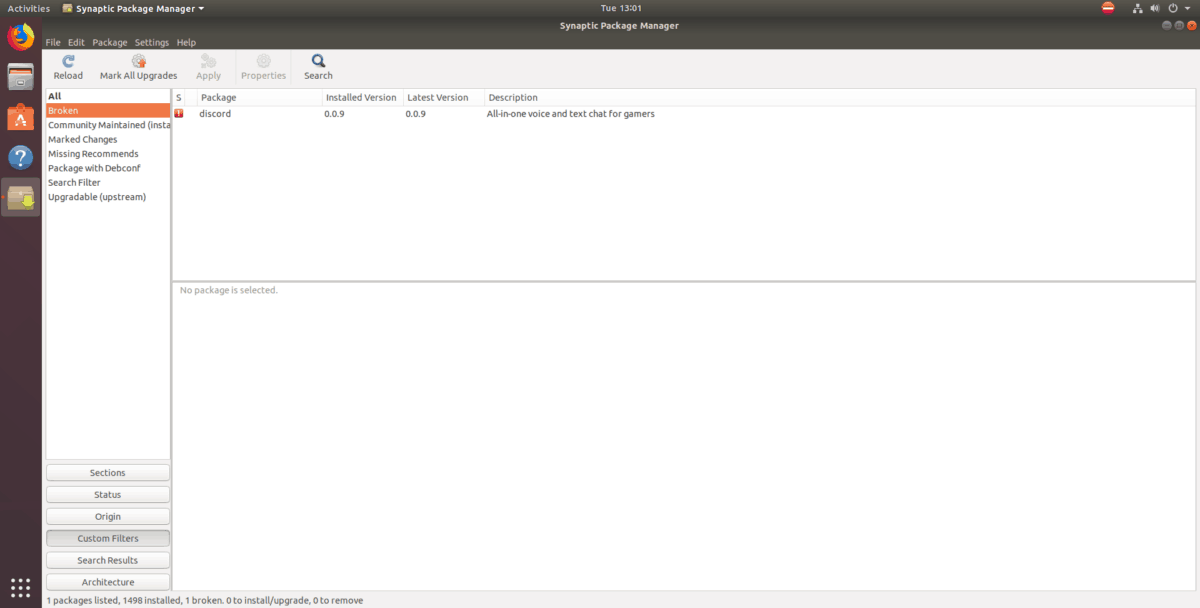
Popravite pokvarene pakete Synapticom
Uklanjanje pokvarenih paketa na Ubuntuu saSynaptic je nevjerojatno jednostavan, zahvaljujući gumbu „Popravi pokvarene pakete“. Zašto? Bavi se svim problemima, a korisnik nema potrebe da se bavi bilo kojim od njih! Prilično je sjajno!
Popraviti pokvarene pakete koji se mogu pojaviti navašeg Ubuntu Linux računala, osigurajte da je Synaptic otvoren. Zatim kliknite mišem na izbornik "Edit". Unutar izbornika "Uredi" pronađite opciju s oznakom "Popravi pokvarene pakete" i kliknite je mišem.
Klikom na opciju "Popravi pokvarene pakete" bit ćeterecite Synaptic-u da automatski riješi zašto su paketi slomljeni na vašem Ubuntu sustavu i predložite promjene, poput deinstaliranja, ispravljanja nedostajućih datoteka ili ponovne instalacije prethodno uklonjenih pod-paketa koji su prouzročili lom.

Kad Synaptic predloži promjene, vratite se na odjeljak "Broken" u odjeljku "Custom Filters" i primijetit ćete da svi slomljeni paketi sada imaju zelene ikone statusa.
Završite postupak popravljanja paketa na vašemUbuntu PC klikom na gumb "Apply" primijeni u Synaptic. Dopustite da popravi pokvarene pakete. Kad je proces dovršen, zatvorite Synaptic i sve bi se trebalo vratiti u normalu na Ubuntu!













komentari